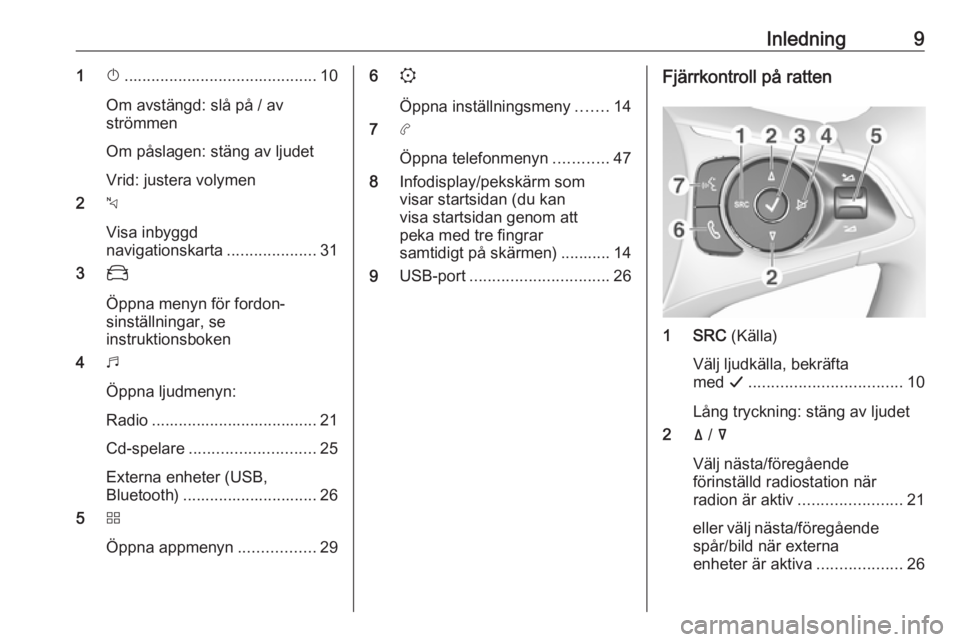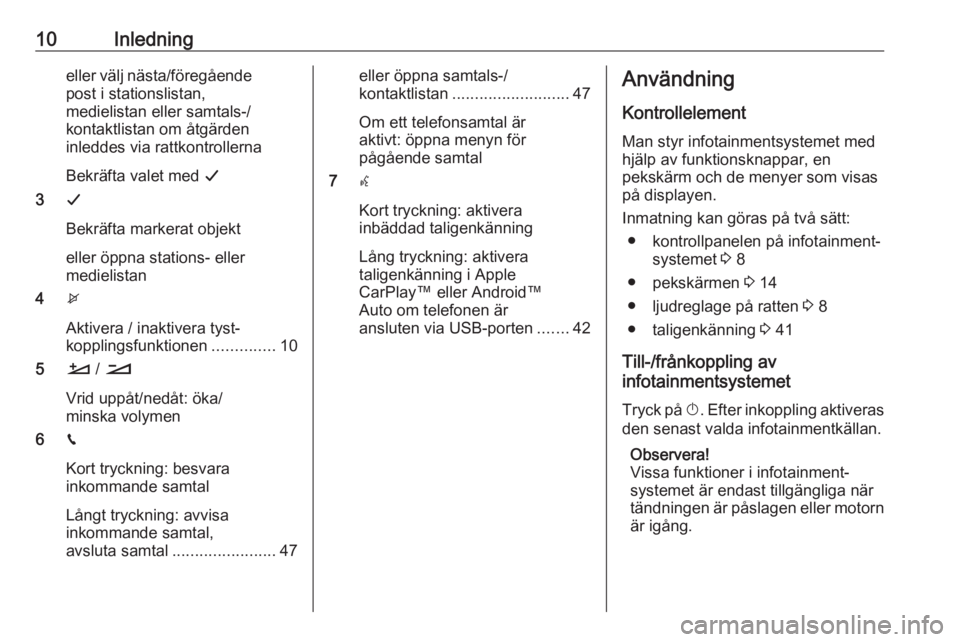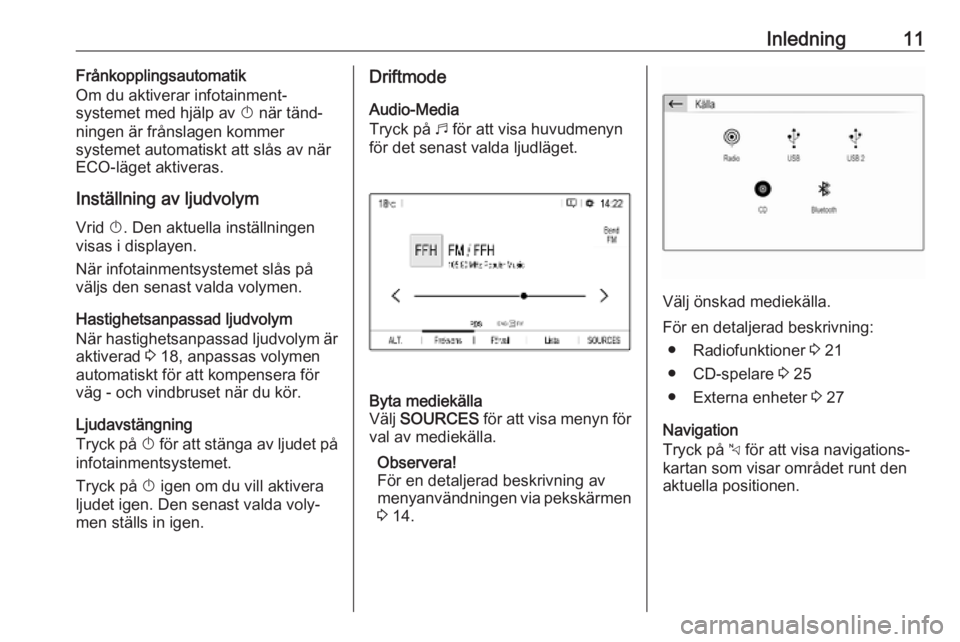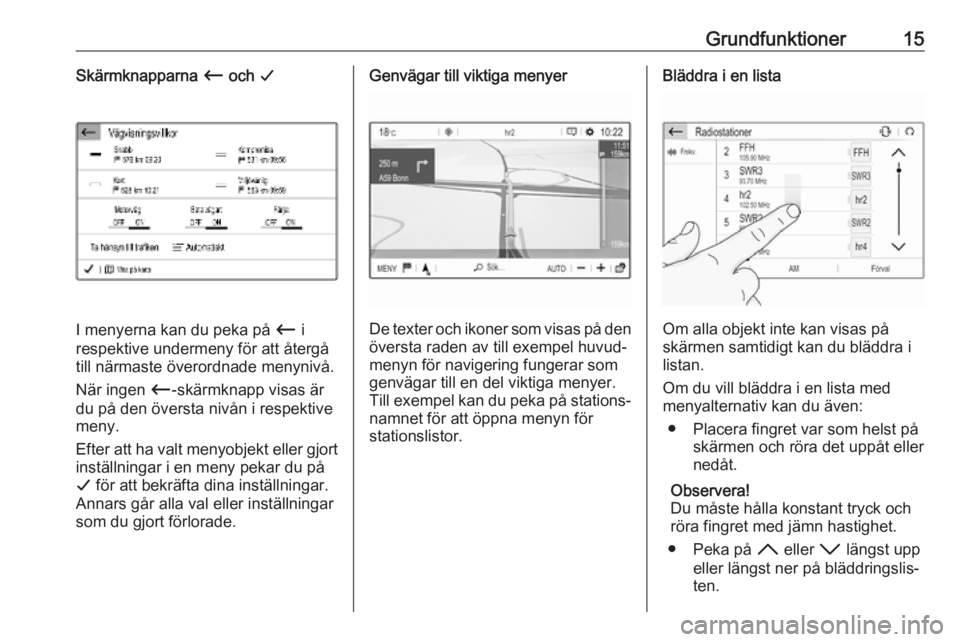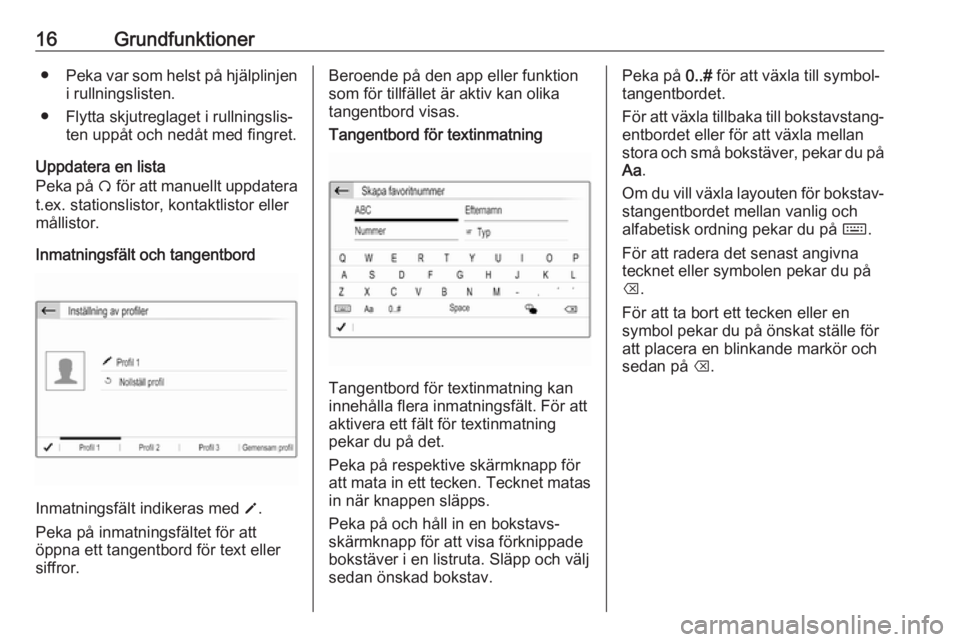Page 9 of 123
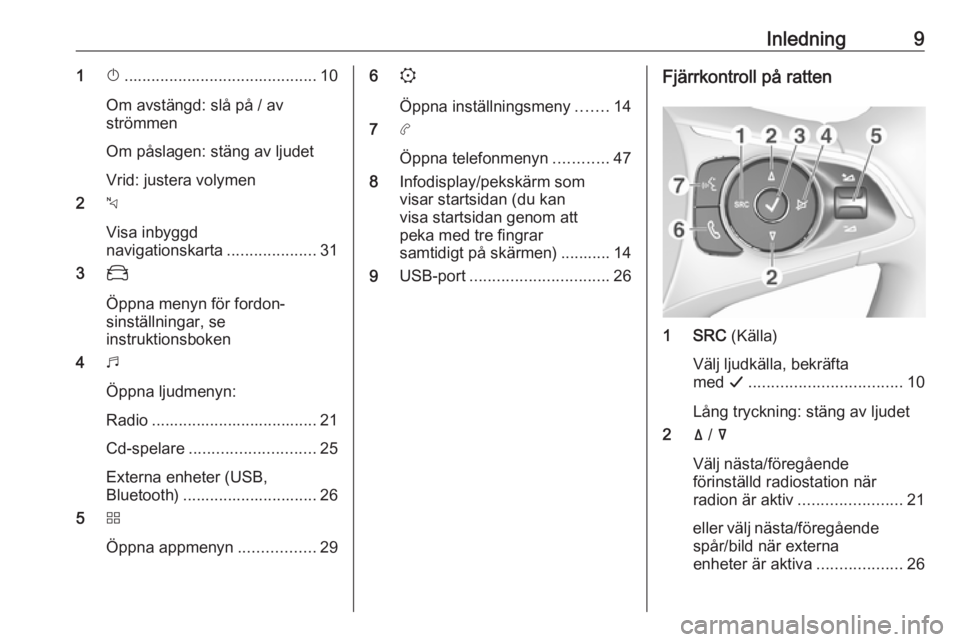
Inledning91X........................................... 10
Om avstängd: slå på / av
strömmen
Om påslagen: stäng av ljudet
Vrid: justera volymen
2 c
Visa inbyggd
navigationskarta ....................31
3 _
Öppna menyn för fordon‐
sinställningar, se
instruktionsboken
4 b
Öppna ljudmenyn:
Radio ..................................... 21 Cd-spelare ............................ 25
Externa enheter (USB,
Bluetooth) .............................. 26
5 d
Öppna appmenyn .................296
:
Öppna inställningsmeny .......14
7 a
Öppna telefonmenyn ............47
8 Infodisplay/pekskärm som
visar startsidan (du kan
visa startsidan genom att
peka med tre fingrar
samtidigt på skärmen) ........... 14
9 USB-port ............................... 26Fjärrkontroll på ratten
1 SRC (Källa)
Välj ljudkälla, bekräfta
med G.................................. 10
Lång tryckning: stäng av ljudet
2 ä / å
Välj nästa/föregående
förinställd radiostation när
radion är aktiv ....................... 21
eller välj nästa/föregående spår/bild när externa
enheter är aktiva ...................26
Page 10 of 123
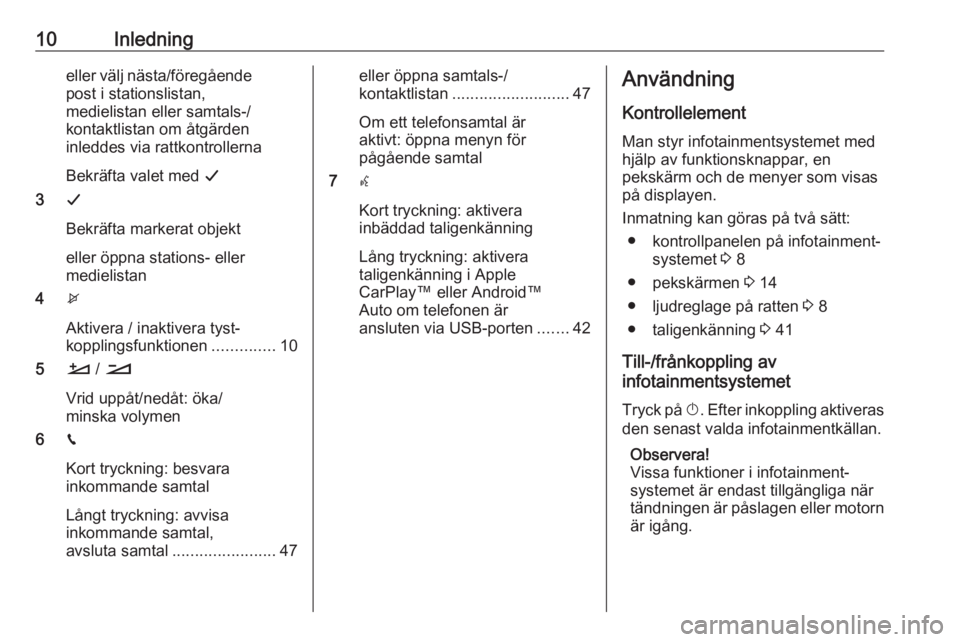
10Inledningeller välj nästa/föregående
post i stationslistan,
medielistan eller samtals-/
kontaktlistan om åtgärden
inleddes via rattkontrollerna
Bekräfta valet med G
3 G
Bekräfta markerat objekt
eller öppna stations- eller
medielistan
4 x
Aktivera / inaktivera tyst‐
kopplingsfunktionen ..............10
5 À / Á
Vrid uppåt/nedåt: öka/
minska volymen
6 v
Kort tryckning: besvara
inkommande samtal
Långt tryckning: avvisa
inkommande samtal,
avsluta samtal ....................... 47eller öppna samtals-/
kontaktlistan .......................... 47
Om ett telefonsamtal är
aktivt: öppna menyn för
pågående samtal
7 w
Kort tryckning: aktivera
inbäddad taligenkänning
Lång tryckning: aktivera
taligenkänning i Apple
CarPlay™ eller Android™
Auto om telefonen är
ansluten via USB-porten .......42Användning
Kontrollelement
Man styr infotainmentsystemet med
hjälp av funktionsknappar, en
pekskärm och de menyer som visas
på displayen.
Inmatning kan göras på två sätt: ● kontrollpanelen på infotainment‐ systemet 3 8
● pekskärmen 3 14
● ljudreglage på ratten 3 8
● taligenkänning 3 41
Till-/frånkoppling av
infotainmentsystemet
Tryck på X. Efter inkoppling aktiveras
den senast valda infotainmentkällan.
Observera!
Vissa funktioner i infotainment‐
systemet är endast tillgängliga när tändningen är påslagen eller motorn är igång.
Page 11 of 123
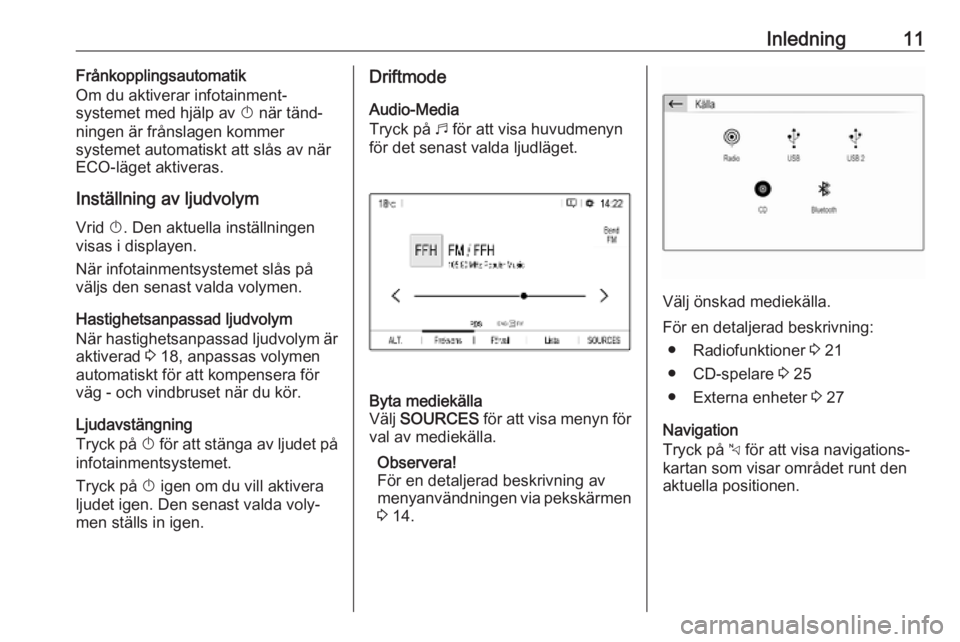
Inledning11Frånkopplingsautomatik
Om du aktiverar infotainment‐
systemet med hjälp av X när tänd‐
ningen är frånslagen kommer
systemet automatiskt att slås av när
ECO-läget aktiveras.
Inställning av ljudvolym Vrid X. Den aktuella inställningen
visas i displayen.
När infotainmentsystemet slås på
väljs den senast valda volymen.
Hastighetsanpassad ljudvolym
När hastighetsanpassad ljudvolym är
aktiverad 3 18, anpassas volymen
automatiskt för att kompensera för
väg - och vindbruset när du kör.
Ljudavstängning
Tryck på X för att stänga av ljudet på
infotainmentsystemet.
Tryck på X igen om du vill aktivera
ljudet igen. Den senast valda voly‐ men ställs in igen.Driftmode
Audio-Media
Tryck på b för att visa huvudmenyn
för det senast valda ljudläget.Byta mediekälla
Välj SOURCES för att visa menyn för
val av mediekälla.
Observera!
För en detaljerad beskrivning av
menyanvändningen via pekskärmen 3 14.
Välj önskad mediekälla.
För en detaljerad beskrivning: ● Radiofunktioner 3 21
● CD-spelare 3 25
● Externa enheter 3 27
Navigation
Tryck på c för att visa navigations‐
kartan som visar området runt den
aktuella positionen.
Page 12 of 123
12Inledning
För en detaljerad beskrivning av de
grundläggande funktionerna i naviga‐
tionssystemet 3 31.
Navigationsmeny
Välj MENY för att visa navigeringsme‐
nyn.
Från navigeringsmenyn kan du:
● Ange och söka efter adresser 3 34
● Planera resor med flera vägpunk‐
ter 3 34
● Ange kriterier för ruttnavigering 3 38
● Avbryta och återuppta ruttnavi‐ geringen 3 38
Telefon
Innan telefonfunktionen kan
användas måste en anslutning
upprättas mellan infotainment‐
systemet och mobiltelefonen.
Hitta en detaljerad beskrivning av att
förbereda och etablera en Bluetooth-
anslutning mellan infotainment‐
systemet och en mobiltelefon 3 44.
Om mobiltelefonen är ansluten
trycker du på a för att visa telefon‐
funktionens huvudmeny.
För en detaljerad beskrivning av
mobiltelefonanvändningen via info‐
tainmentsystemet 3 47.
Appar
Anslut din smarttelefon om du vill att
vissa appar på telefonen ska visas på infotainmentsystemets skärm.
Page 13 of 123
Inledning13Tryck på d för att visa huvudmenyn
för appläget.
Peka på Apple CarPlay eller
Android Auto . En meny med olika
valbara appar visas.
För en detaljerad beskrivning 3 29.
Inställningar
Tryck på : och välj sedan Ljudin‐
ställningar för att visa respektive
meny.
För en detaljerad beskrivning 3 14.
Tryck på : och sedan ALT. för att
visa en meny för olika systemrelate‐
rade inställningar.
För en detaljerad beskrivning 3 14.
Fordonsinställningar
Välj _ för att öppna en meny för
olika fordonsrelaterade inställningar.
Fordonsinställningar beskrivs i bilens
instruktionsbok.
Page 14 of 123
14GrundfunktionerGrundfunktionerGrundfunktioner........................... 14
Ljudinställningar ........................... 17
Volyminställning ........................... 18
Systeminställningar ...................... 18Grundfunktioner
Infotainmentsystemets display har en
beröringskänslig yta som möjliggör
direkt interaktion med de visade
menyreglagen.Se upp
Använd inte spetsiga eller hårda
föremål som kulspetspennor,
blyertspennor eller liknande för att
peka på skärmen.
Användning av menyer
Välja eller aktivera en skärmknapp
eller ett menyalternativ
Peka på en skärmknapp eller ett
menyalternativ.
Observera!
De flesta ikoner som visas i en
meny, som e eller d i exemplet på
bilden, fungerar som skärmknappar som du kan peka på för att utföra
vissa åtgärder.
Den aktuella funktionen aktiveras, ett meddelande visas eller en underord‐
nad meny med fler alternativ visas.
Page 15 of 123
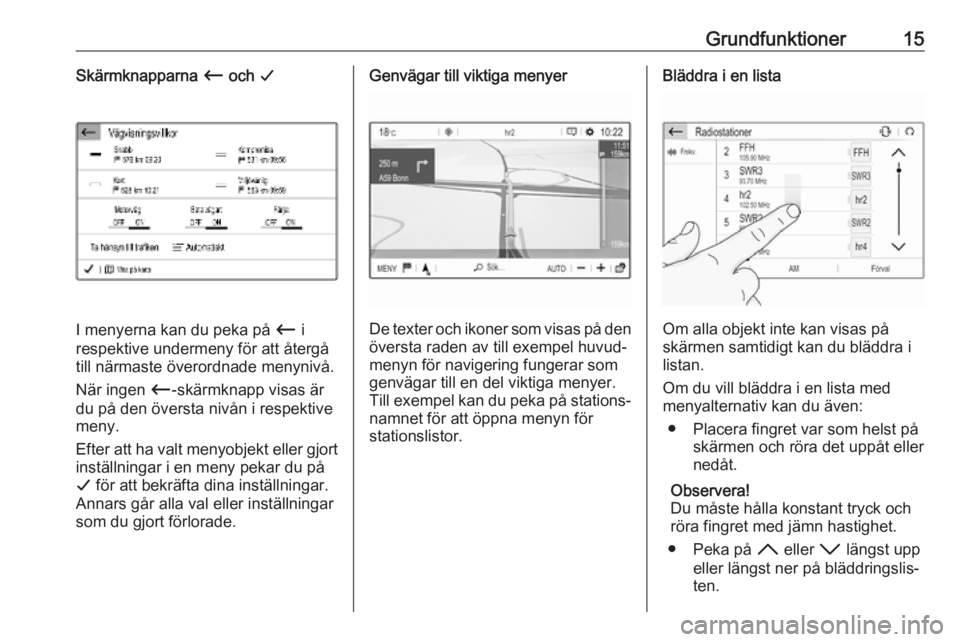
Grundfunktioner15Skärmknapparna Ù och G
I menyerna kan du peka på Ù i
respektive undermeny för att återgå till närmaste överordnade menynivå.
När ingen Ù-skärmknapp visas är
du på den översta nivån i respektive meny.
Efter att ha valt menyobjekt eller gjort inställningar i en meny pekar du på
G för att bekräfta dina inställningar.
Annars går alla val eller inställningar
som du gjort förlorade.
Genvägar till viktiga menyer
De texter och ikoner som visas på den
översta raden av till exempel huvud‐
menyn för navigering fungerar som
genvägar till en del viktiga menyer.
Till exempel kan du peka på stations‐ namnet för att öppna menyn för
stationslistor.
Bläddra i en lista
Om alla objekt inte kan visas på
skärmen samtidigt kan du bläddra i
listan.
Om du vill bläddra i en lista med
menyalternativ kan du även:
● Placera fingret var som helst på skärmen och röra det uppåt eller
nedåt.
Observera!
Du måste hålla konstant tryck och
röra fingret med jämn hastighet.
● Peka på H eller I längst upp
eller längst ner på bläddringslis‐
ten.
Page 16 of 123
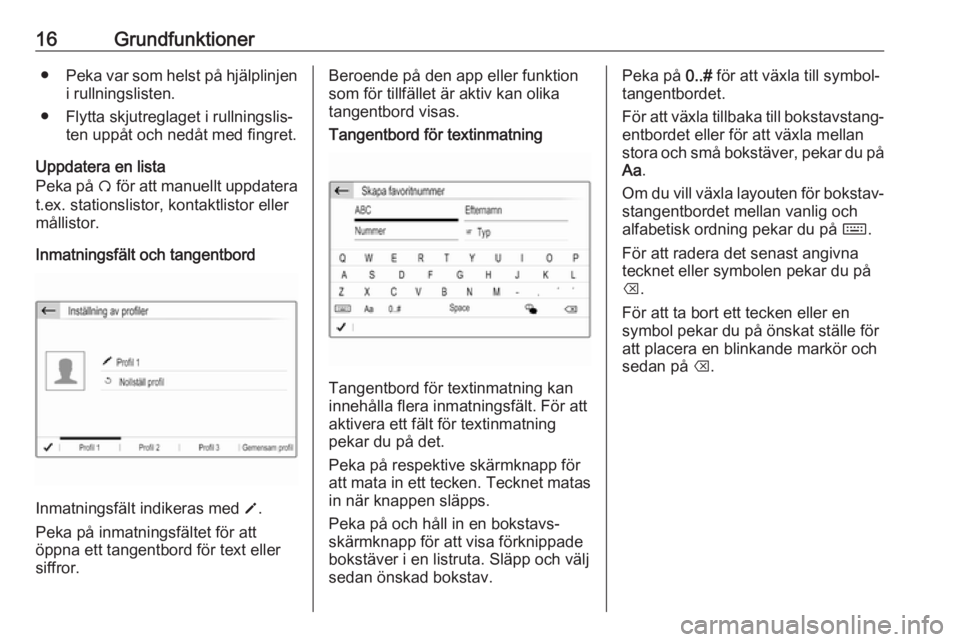
16Grundfunktioner●Peka var som helst på hjälplinjen
i rullningslisten.
● Flytta skjutreglaget i rullningslis‐ ten uppåt och nedåt med fingret.
Uppdatera en lista
Peka på Ü för att manuellt uppdatera
t.ex. stationslistor, kontaktlistor eller
mållistor.
Inmatningsfält och tangentbord
Inmatningsfält indikeras med o
.
Peka på inmatningsfältet för att
öppna ett tangentbord för text eller
siffror.
Beroende på den app eller funktion som för tillfället är aktiv kan olika
tangentbord visas.Tangentbord för textinmatning
Tangentbord för textinmatning kan
innehålla flera inmatningsfält. För att
aktivera ett fält för textinmatning
pekar du på det.
Peka på respektive skärmknapp för
att mata in ett tecken. Tecknet matas in när knappen släpps.
Peka på och håll in en bokstavs‐
skärmknapp för att visa förknippade
bokstäver i en listruta. Släpp och välj
sedan önskad bokstav.
Peka på 0..# för att växla till symbol‐
tangentbordet.
För att växla tillbaka till bokstavstang‐
entbordet eller för att växla mellan
stora och små bokstäver, pekar du på
Aa .
Om du vill växla layouten för bokstav‐ stangentbordet mellan vanlig och
alfabetisk ordning pekar du på ç.
För att radera det senast angivna
tecknet eller symbolen pekar du på
k .
För att ta bort ett tecken eller en
symbol pekar du på önskat ställe för
att placera en blinkande markör och
sedan på k.
 1
1 2
2 3
3 4
4 5
5 6
6 7
7 8
8 9
9 10
10 11
11 12
12 13
13 14
14 15
15 16
16 17
17 18
18 19
19 20
20 21
21 22
22 23
23 24
24 25
25 26
26 27
27 28
28 29
29 30
30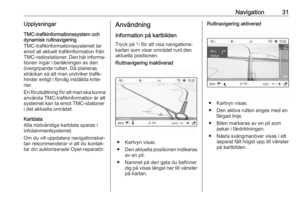 31
31 32
32 33
33 34
34 35
35 36
36 37
37 38
38 39
39 40
40 41
41 42
42 43
43 44
44 45
45 46
46 47
47 48
48 49
49 50
50 51
51 52
52 53
53 54
54 55
55 56
56 57
57 58
58 59
59 60
60 61
61 62
62 63
63 64
64 65
65 66
66 67
67 68
68 69
69 70
70 71
71 72
72 73
73 74
74 75
75 76
76 77
77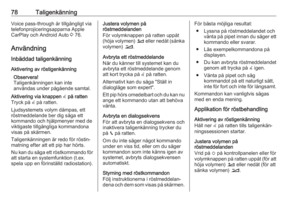 78
78 79
79 80
80 81
81 82
82 83
83 84
84 85
85 86
86 87
87 88
88 89
89 90
90 91
91 92
92 93
93 94
94 95
95 96
96 97
97 98
98 99
99 100
100 101
101 102
102 103
103 104
104 105
105 106
106 107
107 108
108 109
109 110
110 111
111 112
112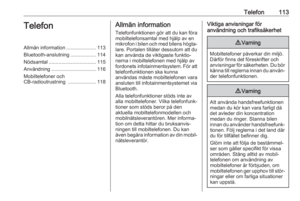 113
113 114
114 115
115 116
116 117
117 118
118 119
119 120
120 121
121 122
122